対象製品
図脳RAPIDPROの場合は、作図した図面の一部を部分拡大図(異なる縮尺の図)にすることができます。
「図脳RAPIDPRO21以前」の場合と「図脳RAPIDPRO22以降」の場合で操作方法が異なります。
「図脳RAPIDPRO21以前」の場合
「図脳RAPIDPRO21以前」の場合は、「異縮尺レイヤ」の機能(レイヤごとに異なる縮尺を設定する機能)と[異縮尺移動複写]コマンドを使用して、異なる縮尺の図にすることができます。
例)縮尺「1/10」の図面の一部を縮尺「1/5」の部分拡大図に変更する場合
- [設定]-[編集設定]コマンドをクリックします。
- [編集設定]ダイアログボックスが表示されます。
[範囲指定時に窓切断をする]にチェックを付けます。
- [了解]ボタンを押します。
- [編集]-[図形編集]-[異縮尺移動複写]コマンドをクリックします。
- 図形を選択します。
- [異縮尺移動複写]ダイアログボックスが表示されます。
[変更先]欄のレイヤの一覧から変更先の異縮尺レイヤを選択します。
一覧に縮尺が「1/5」の異縮尺レイヤが無い場合は、縮尺が「1/5」の異縮尺レイヤを新規作成します。
①[レイヤ追加]ボタンを押します。

③[了解]ボタンを押します。
④[縮尺移動複写]ダイアログボックスに戻ります。追加した異縮尺レイヤが[変更先]欄で選択されている状態になります。
- [モード]欄で[複写]を選択します。

- [了解]ボタンを押します。
- [「レイヤXX」の縮尺を「1/5」に変更します。このレイヤに属するすべての図形に縮尺が適用されます。よろしいですか?]という確認メッセージが表示されます。マウスの左ボタンをクリックするか、[はい]ボタンを押します。
※この確認メッセージは、手順6で[レイヤ追加]ボタンを押して異縮尺レイヤを新規作成した場合は表示されません。
- 複写基準点を指示します。
- 複写先の点を指示します。
- 手順6で選択した異縮尺レイヤに、選択した図形が複写されます。
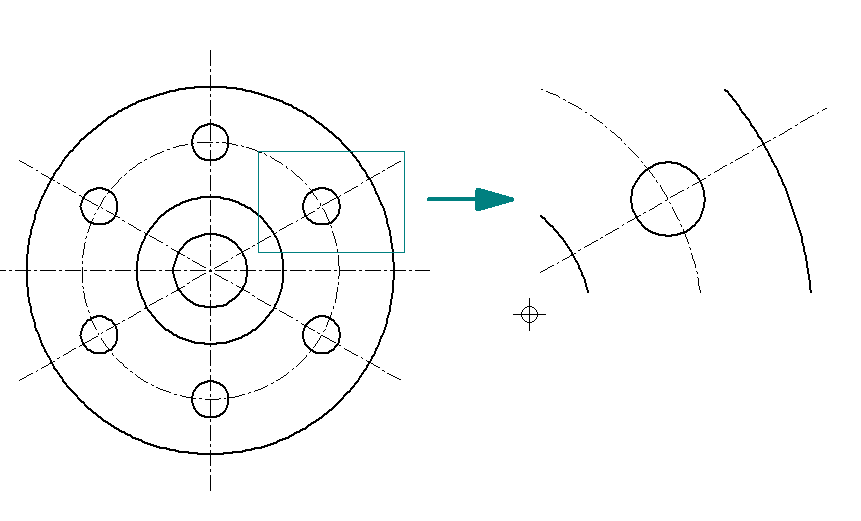
- 異縮尺レイヤを作図レイヤに指定すると、設定した縮尺で作図することができます。寸法値(寸法の数字)は、寸法記入時に指定されている『作図レイヤの縮尺』で作図されます。
- 操作が完了したら、手順2の設定を戻します([設定]-[編集設定]コマンドをクリックし、[範囲指定時に窓切断をする]のチェックを外します)。
「図脳RAPIDPRO22以降」の場合
「図脳RAPIDPRO22以降」の場合は、「異縮尺レイヤ」の機能(レイヤごとに異なる縮尺を設定する機能)と[部分拡大図]コマンドを使用して、異なる縮尺の図にすることができます。
例)縮尺「1/10」の図面の一部を縮尺「1/5」の部分拡大図に変更する場合
- [設定]-[環境設定]コマンドをクリックします。
- [環境設定]ダイアログボックスが表示されます。
左側の[設定項目]の[操作]をクリックします。 - [部分拡大図]欄の[部分拡大図のクリックで作図レイヤを切り替える]にチェックを付けます。

- [了解]ボタンを押します。
- [編集]-[図形編集]-[部分拡大図]コマンドをクリックします。
- 図形を選択します。
このとき、右クリックメニューで選択方法を[円選択]または[矩形選択]から選択できます。
・[円選択]の場合、部分拡大図を作りたい要素領域を、中心と任意の半径位置を指示して円範囲で指定します。
・[矩形選択]の場合、部分拡大図を作りたい要素領域を、対角点2点を指示して矩形範囲で指定します。
※指定円・指定矩形の内外にまたがる要素は切断され、内側に入った部分のみが選択されます。ただし、文字・寸法・引出線などの要素は切断されず、要素の一部が領域にかかれば選択されます。 - [部分拡大図]ダイアログボックスが表示されます。
[変更先]欄のレイヤの一覧から変更先の異縮尺レイヤを選択します。
一覧に縮尺が「1/5」の異縮尺レイヤが無い場合は、縮尺が「1/5」の異縮尺レイヤを新規作成します。
①[レイヤ追加]ボタンを押します。

③[了解]ボタンを押します。
④[部分拡大図]ダイアログボックスに戻ります。追加した異縮尺レイヤが[変更先]欄で選択されている状態になります。
- [了解]ボタンを押します。
- 複写基準点を指示します。
このとき、[Enter]キーを押すと、選択範囲の中心が基準点として指示されます。 - 複写先の点を指示します。
- 手順7で選択した異縮尺レイヤに、部分拡大図の領域の枠線が作図されるとともに、選択した図形が複写されます。
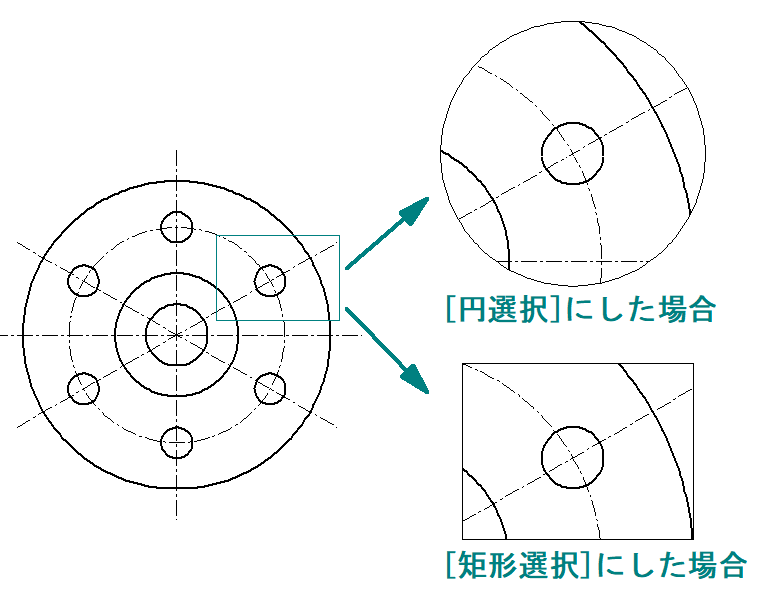
- 「異縮尺レイヤ」の機能(レイヤごとに異なる縮尺を設定する機能)は図脳RAPIDPROのみの機能です。図脳RAPIDにはありません。
- [部分拡大図]コマンドは図脳RAPIDPRO(図脳RAPIDPRO22以降)のみの機能です。図脳RAPIDにはありません。図脳RAPIDの場合は、[編集]-[図形編集]に[部分拡大図]コマンドが表示されません。




